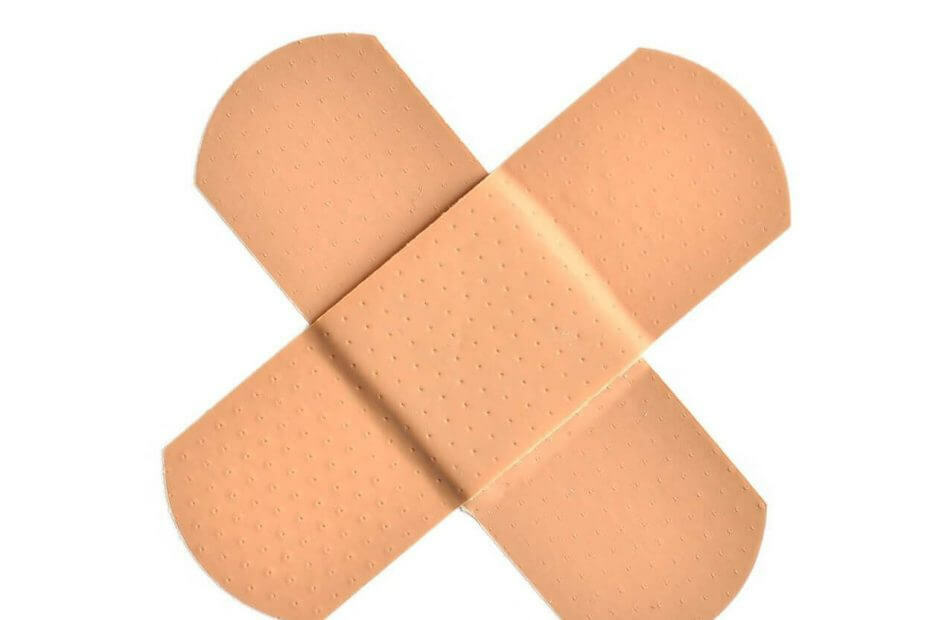
To oprogramowanie naprawi typowe błędy komputera, ochroni Cię przed utratą plików, złośliwym oprogramowaniem, awarią sprzętu i zoptymalizuje komputer pod kątem maksymalnej wydajności. Napraw problemy z komputerem i usuń wirusy teraz w 3 prostych krokach:
- Pobierz narzędzie do naprawy komputera Restoro który jest dostarczany z opatentowanymi technologiami (dostępny patent tutaj).
- Kliknij Rozpocznij skanowanie aby znaleźć problemy z systemem Windows, które mogą powodować problemy z komputerem.
- Kliknij Naprawić wszystko naprawić problemy mające wpływ na bezpieczeństwo i wydajność komputera
- Restoro zostało pobrane przez 0 czytelników w tym miesiącu.
Microsoft w końcu udostępnił publicznie aktualizację systemu Windows 10 z maja 2019 r. Firma wymieniła niektóre Znane problemy które są dostarczane wraz z tą aktualizacją.
Oprócz znanych problemów użytkownicy systemu Windows 10 zgłosili również szereg dodatkowych problemów na forach Microsoftu.
Wielu użytkowników systemu Windows 10, którzy zainstalowali aktualizację z maja 2019 r., zgłosiło problemy z uruchamianiem aplikacji Aparat. Microsoft przyznał się do błędu i stwierdził, że dotyczy on serii Intel RealSense. Microsoft mówi że:
Po zaktualizowaniu do aktualizacji systemu Windows 10 z maja 2019 r. i uruchomieniu aplikacji Aparat może pojawić się komunikat o błędzie: „Zamknij inne aplikacje, kod błędu: 0XA00F4243.
Microsoft umieścił blokadę aktualizacji dla Intel RealSense S200 i Intel RealSense SR300. Istnieją różne obejścia, które można tymczasowo rozwiązać.
Rzućmy okiem na niektóre z zalecanych rozwiązań, które mogą naprawić błąd.
Szybkie obejścia problemów z aplikacją Aparat
1. Podłącz ponownie kamerę
Jest to jedno z najłatwiejszych obejść, które możesz wypróbować. Microsoft sugeruje odłączenie i ponowne podłączenie aparatu do urządzenia. Ta technika rozwiąże problem, ustanawiając nowe połączenie.
Powinno to technicznie zresetować połączenie z urządzeniem z aktualizacją systemu Windows 10 z maja 2019 r. Tak więc, jeśli masz szczęście, wszystko powinno działać normalnie.
Przejdź do drugiej opcji, jeśli problem nie zostanie rozwiązany.
2. Uruchom ponownie usługę RealSense
Microsoft zaleca swoim użytkownikom odwiedzenie Menadżer zadań w celu ponownego uruchomienia usługi RealSense.
- Musisz Kliknij prawym przyciskiem myszy na pasku zadań
- Nawigować do Menedżer zadań > Usługi
- Kliknij prawym przyciskiem myszy RealSense > Uruchom ponownie.
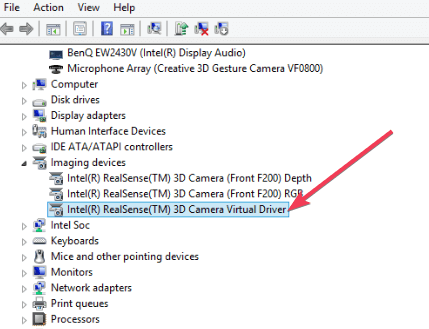
Nie powinieneś mieć żadnych problemów podczas uruchamiania aplikacji Aparat. Może być konieczne ponowne uruchomienie usługi w przypadku ponownego uruchomienia systemu.
3. Wyłącz kamerę w Menedżerze urządzeń
Jeśli powyższe dwa rozwiązania nie zadziałały, możesz po prostu wypróbować tę trzecią metodę. Możesz przejść do Menedżera urządzeń, aby wyłączyć kamerę. Wypróbuj następujące kroki, aby rozwiązać problem:
- Kliknij prawym przyciskiem myszy Menu Start i przejdź do Menadżer urządzeń
- Rozwiń Kamery
- Kliknij prawym przyciskiem myszy RealSense wyłączyć kamerę.
POWIĄZANE ARTYKUŁY, KTÓRE MUSISZ SPRAWDZIĆ:
- 6 najlepszych kamer USB 360°, które nie rozbiją banku
- Coś poszło nie tak Błąd aparatu w systemie Windows 10 [Poprawka]
 Nadal masz problemy?Napraw je za pomocą tego narzędzia:
Nadal masz problemy?Napraw je za pomocą tego narzędzia:
- Pobierz to narzędzie do naprawy komputera ocenione jako świetne na TrustPilot.com (pobieranie rozpoczyna się na tej stronie).
- Kliknij Rozpocznij skanowanie aby znaleźć problemy z systemem Windows, które mogą powodować problemy z komputerem.
- Kliknij Naprawić wszystko rozwiązać problemy z opatentowanymi technologiami (Ekskluzywny rabat dla naszych czytelników).
Restoro zostało pobrane przez 0 czytelników w tym miesiącu.
![Zapora systemu Windows 10 wyłączona, ale nadal blokuje aplikacje [ROZWIĄZANE]](/f/bce2dbb888d9937c2fce7e5fa43a7ed0.jpg?width=300&height=460)
![Windows Media Player nie może zgrać muzyki w systemie Windows 10 [FIX]](/f/d9789b248a6144ad9142af4766810d13.jpg?width=300&height=460)
